Remover rapidamente todas as quebras de seção do documento no Word
Kutools para Word
Ao inserir cabeçalhos e rodapés diferentes ou definir orientações de página diferentes para um documento longo, a quebra de seção é poderosa para realizar essas tarefas. No entanto, não há uma maneira fácil de excluir todas as quebras de seção no Word, exceto excluindo os símbolos de quebra de seção manualmente um por um. O utilitário Remover Todas as Quebras de Seção na Faixa Selecionada do Kutools for Word ajudará você a remover todas as quebras de seção de todo o documento ou de parte dele de uma só vez.
Remover todas as quebras de seção de todo o documento
Remover todas as quebras de seção de uma parte do documento
Ferramentas de Produtividade Recomendadas para Word
Kutools para Word: Integrando IA 🤖, mais de 100 recursos avançados economizam 50% do seu tempo de manipulação de documentos.Download Grátis
Office Tab: Introduz guias no estilo de navegador ao Word (e outras ferramentas do Office), simplificando a navegação entre vários documentos.Download Grátis
Clique em Kutools > Quebras > Remover Todas as Quebras de Seção na Faixa Selecionada
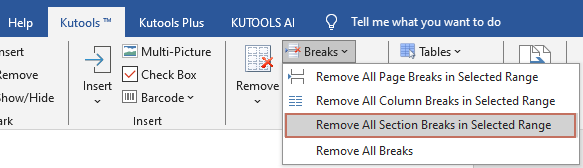
Remover todas as quebras de seção de todo o documento
Para remover todas as quebras de seção de todo o documento, siga os passos abaixo:
Abra o documento do qual deseja remover todas as quebras de seção e, em seguida, selecione Kutools > Quebras > Remover Todas as Quebras de Seção na Faixa Selecionada.
Uma caixa de diálogo será exibida para confirmar a operação. Clique em Sim para continuar.
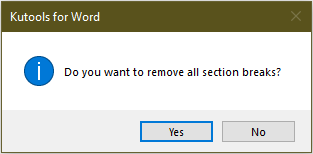
Então, todas as quebras de seção serão removidas de todo o documento.
 |
 |
Remover todas as quebras de seção de uma parte do documento
Se você quiser remover todas as quebras de seção de uma parte do documento, primeiro selecione o intervalo e, em seguida, aplique o utilitário clicando em Kutools > Quebras > Remover Todas as Quebras de Seção na Faixa Selecionada.
Então, todas as quebras de seção no intervalo selecionado serão removidas.
 |
 |
Melhores Ferramentas de Produtividade para Office
Kutools para Word - Potencialize sua experiência no Word com mais de 100 recursos incríveis!
🤖 Recursos de IA do Kutools: Assistente de IA / Assistente em Tempo Real / Super Polir (preserva o formato) / Super Traduzir (preserva o formato) / Redação por IA / Revisão por IA...
📘 Domínio de Documentos: Dividir páginas / Mesclar Documentos / Exportar Seleção em Diversos Formatos (PDF/TXT/DOC/HTML...) / Converter em Lote para PDF...
✏ Edição de Conteúdos: Localizar e Substituir em Lote em múltiplos arquivos / Redimensionar Todas as Imagens / Transpor Linhas e Colunas da Tabela / Converter Tabela para Texto...
🧹 Limpeza Facilitada: Elimine Espaços Extras / Quebras de Seção / Caixas de Texto / Hiperlinks / Para mais ferramentas de remoção, visite o grupo Remover...
➕ Inserções Criativas: Inserir Separadores de Milhar / Caixas de Seleção / Botões de Rádio / Código QR / Código de Barras / Múltiplas Imagens / Descubra mais no grupo Inserir...
🔍 Seleções Precisas: Localize páginas específicas / Tabelas / Formas / Parágrafos de Título / Melhore a navegação com mais recursos de Seleção...
⭐ Melhorias Estreladas: Navegue para qualquer Localização / Inserção automática de texto repetitivo / Alternância entre Janelas de Documentos /11 ferramentas de Conversão...

Melhores Ferramentas de Produtividade para Office
Kutools para Word - 100+ Ferramentas para Word
- 🤖 Recursos de IA do Kutools: Assistente de IA / Assistente em Tempo Real / Super Polir / Super Traduzir / Redação por IA / Revisão por IA
- 📘 Domínio de Documentos: Dividir páginas / Mesclar Documentos / Converter em Lote para PDF
- ✏ Edição de Conteúdos: Localizar e Substituir em Lote / Redimensionar Todas as Imagens
- 🧹 Limpeza Facilitada: Remover Espaços Extras / Remover Quebras de Seção
- ➕ Inserções Criativas: Inserir Separadores de Milhar / Inserir Caixas de Seleção / Criar Códigos QR